GoodNotes というノートアプリをご存知ですか?大人気のノートアプリですよね!
iPadで使用している方も多いと思います。
今回はGoodNotes 5を使ったオンライン日本語レッスンの仕方などを具体的にご紹介していきますね!
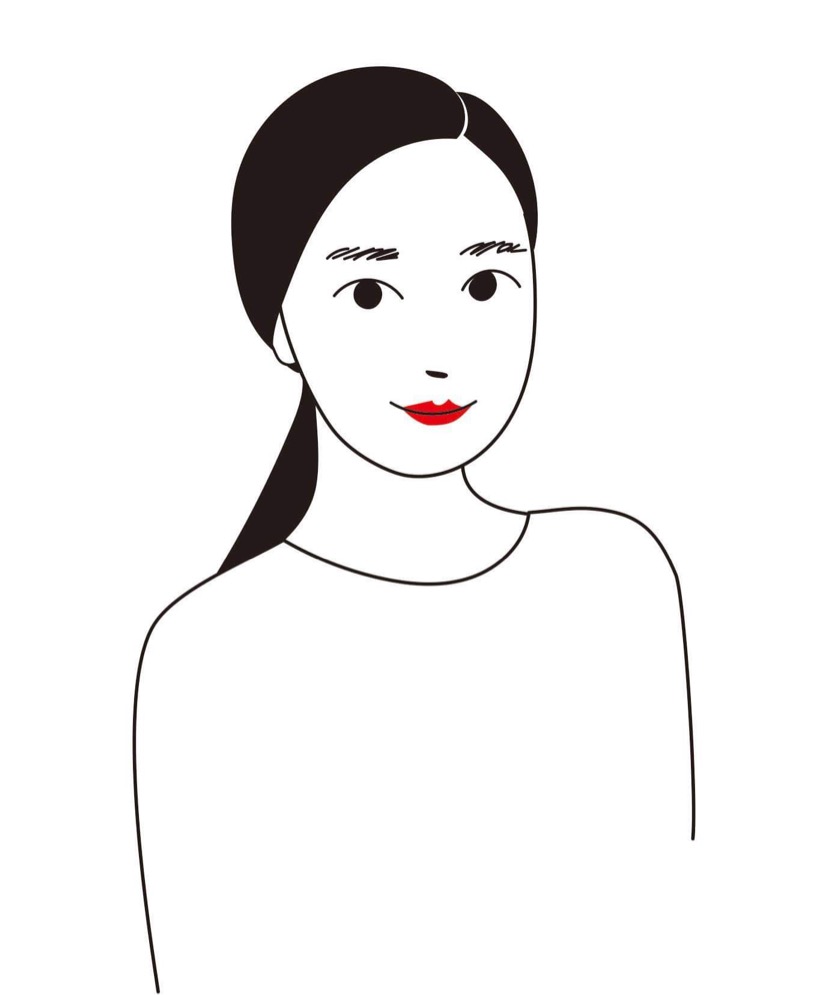
運営者 BONA
オンライン日本語教師として10年以上。
レッスン数は10,000回以上。
生徒のリピート率は90%以上。
長期継続の生徒が多く、
2年以上続けてくださる方が過半数です。5年以上の生徒さんも多数
また、オンライン日本語教師の育成にも携わり、
月収30万円〜80万円を達成した卒業生も数多くいます。
- 日本語教師歴:15年
- 日本語教育能力検定試験 合格
- オンライン日本語教師:10年以上
- リピート率:90%以上
- オンライン日本語教師サポート歴5年以上
誇張や楽しいだけの情報ではなく、
現場で積み重ねてきた実践知と、再現性のある本質的な知識をお伝えしています。
GoodNotes 5とは?
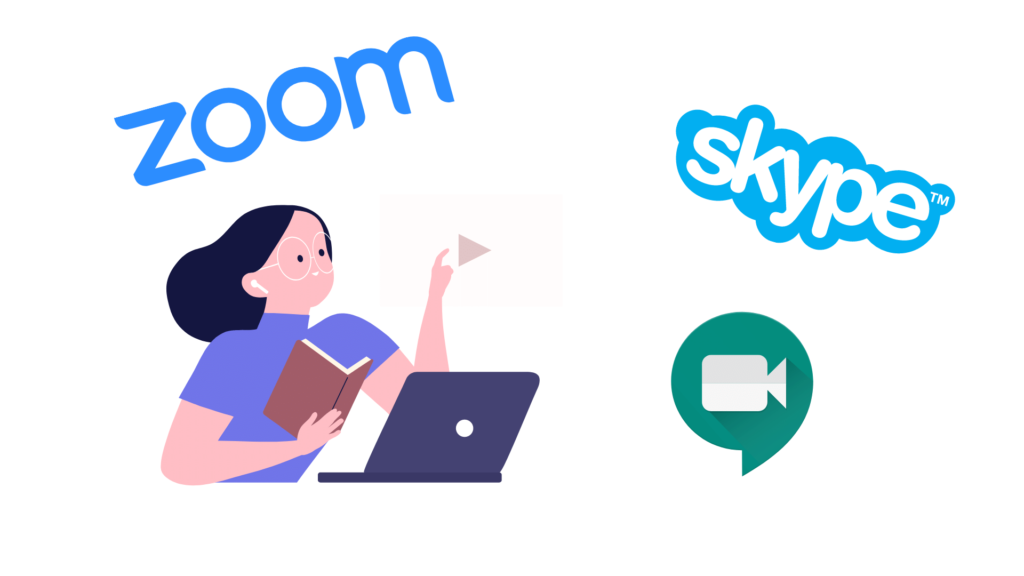
簡単に言うとiPadでもパソコン上で使えるノートアプリです。価格は1000円程度です。
特徴を簡単にご紹介すると以下の通りです。
PDFに書き込みができる! (読解などの説明に便利)
様々な線、図形がフリーハンドで綺麗にかける!(文法説明などに便利)
画像を簡単に貼ることができる!(言葉では説明しにくい単語の説明に画像を使用)
オンラインレッスンでのGoodNotes 5の便利な使い方
GoodNotes 5で一番素晴らしいこととといえば、PDFファイルに書き込みができることです。
レッスンでGoodNotes 5を画面共有し、線や文字を書き込みながら視覚的にわかりやすく説明することができます。
また、教師側にとって便利なこともあります。
文字検索ができますので、面倒ですがよく使う教材をスキャンしておけば目的の文法等にすぐにアクセスできるんです!
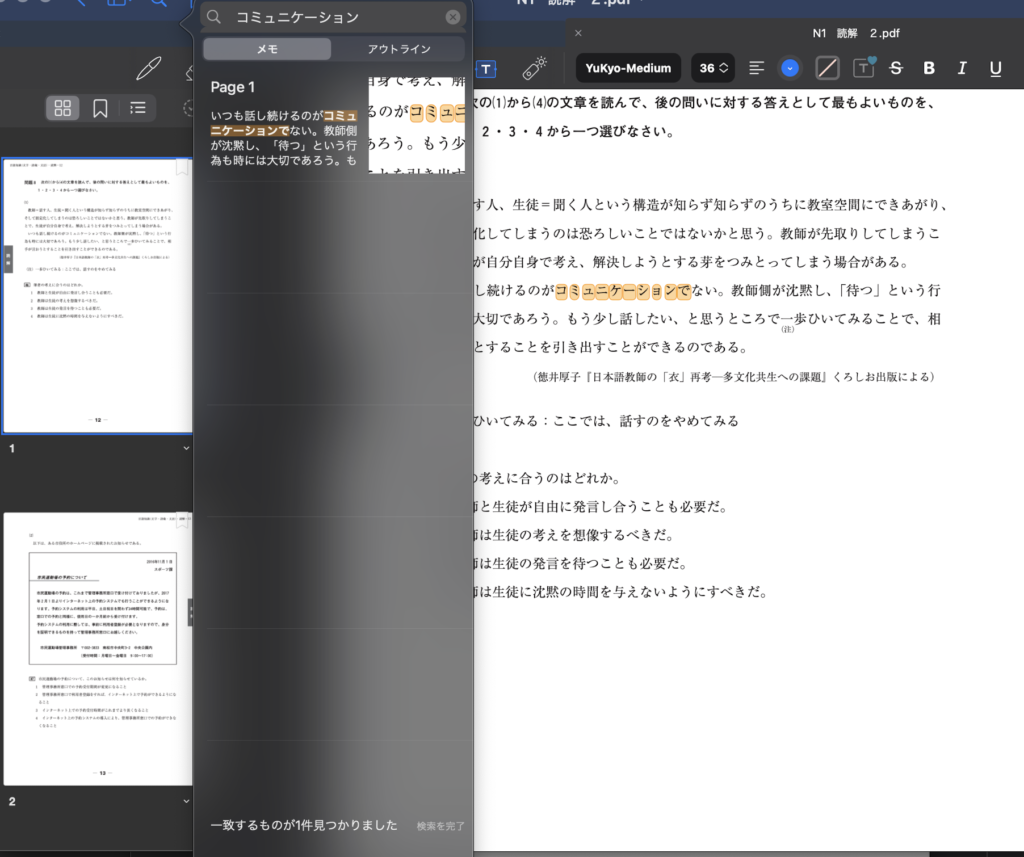
あれ?あの文法。。。あの教材に良い説明があったんだけれど、どこだったっけ?そんな時に文字検索が非常に役に立ちます。
教材を画面で見せながら
生徒、教師と共通の教科書を使用している際は、教材を表示しながらポイントを書き入れることができます。
例を作ってみました。

こんな感じです。解説しながら重要部分に線を弾いたり、読み方のわからない言葉を書き入れたりしながら授業を進めていきます。
口頭で「○ページの▲行目の接続詞は〜」と言いながらでもできますが、視覚的に学べる方がより理解も深まりますし、時間の短縮になりより効率的に授業をすることができます。
また、画像を簡単に貼ることができますので、言葉で表現するのが難しいオノマトペを説明する時に画像で説明すれば理解が容易になります。
GoodNotes 5では、フリーハンドで図形や線を書いても綺麗に修正してくれますのでごちゃごちゃせず、スッキリしたノートを作ることができます。
ひらがな 漢字の練習に
超初心者や欧米の生徒で漢字を書くことに慣れていない生徒には実際に教師が書くのを見せながら授業をすることができます。
こちらはiPad上でApple Pencilで書くのをPCに映し出して行うのがおすすめです。PC上でマウスを使って書いても良いのですが、やはりペン(Apple Pencil)を使った方がやりやすいです。
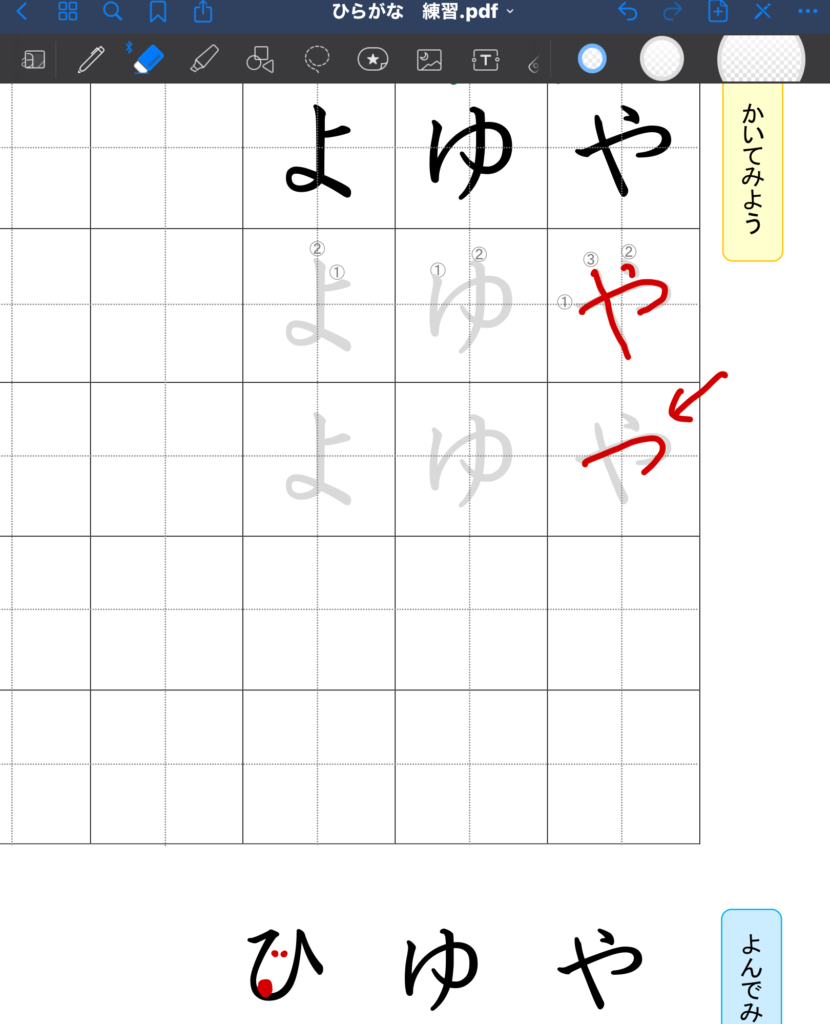
ズームの書き入れ機能でもいいんじゃない?
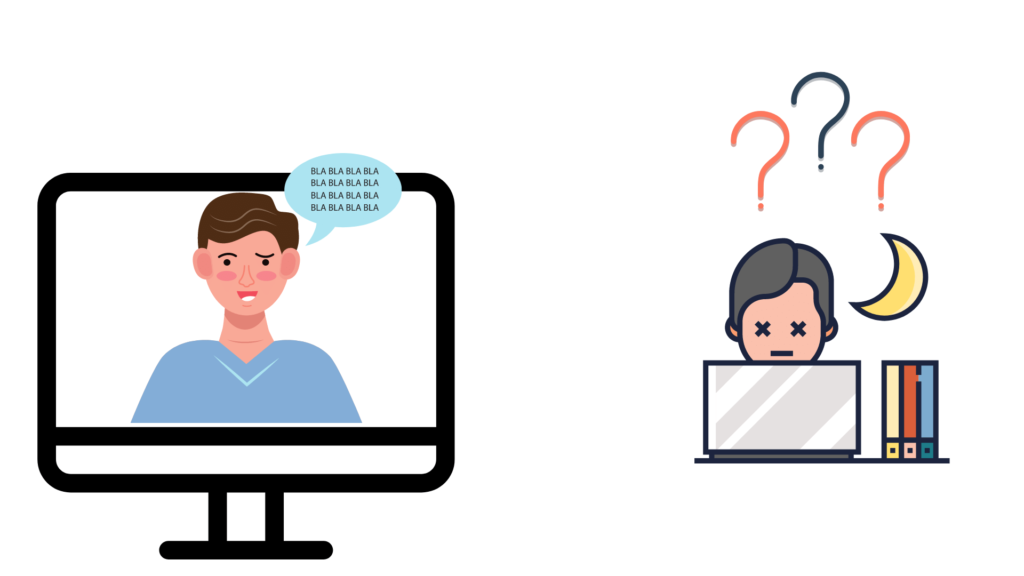
ズームでも文字、図形の書き入れはできるのですが、使いにくいですよね。
例えば画面に文字を書き入れるとします。そして、画面をスクロールすると、書いた文字の場所は移動しません。ページを変えても文字だけがそのまま残ります。いちいち文字を消してスクロールするのは面倒ですよね。
GoodNotesはiPadがないと使えない?
Macのアプリがありますので、iPadを持っていなくてもパソコンで利用できます!マウスで線を引いたりも問題なくできます。
オンライン日本語レッスンでの使用ステップ
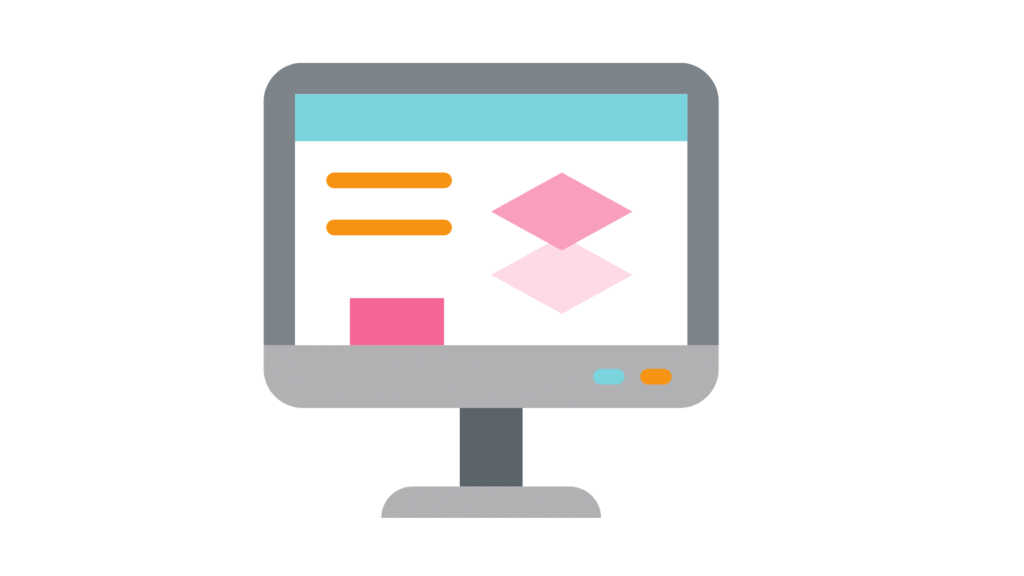
使っている教科書や、教材をスキャンしてGoodNotesに取り込みます。私は自分が生徒に説明するためのポイントなどの書き込みをたくさんしていますので、「教師用」「授業用」と各教材2部作成しています。
授業では「授業用」を使用し、生徒に見せながら視覚的に理解しやすいよう工夫しながら授業を行います。
(著作権の問題がありますから、使用するのは必ず生徒が持っている教科書にしてください。)
授業が終わったら場合によって(長文読解など)画面を保存し、その後、全て消去します。(次回使う時のため)
長文読解など授業で図解した部分をスクリーンショットなどで保存し、生徒のノートに貼り付けます。
ノートの作り方などは以下の記事を参考にしてくださいね:)

GoodNotesの他の使い方
GoodNotesはノートアプリなので、授業だけではなく他にも様々な用途で使うことができます。
- スケジュール管理
- 語学学習
- 簡単な教材 (自動詞、他動詞説明ノートなど)
- アイデアノート
まとめ
GoodNotesをレッスンに取り入れることによって、レッスンが視覚的でわかりやすくなります。Zoomなどについている書き込み機能より断然使用感が良いので、オンラインレッスンがより効率的になると思います。ぜひ試してみてくださいね!














